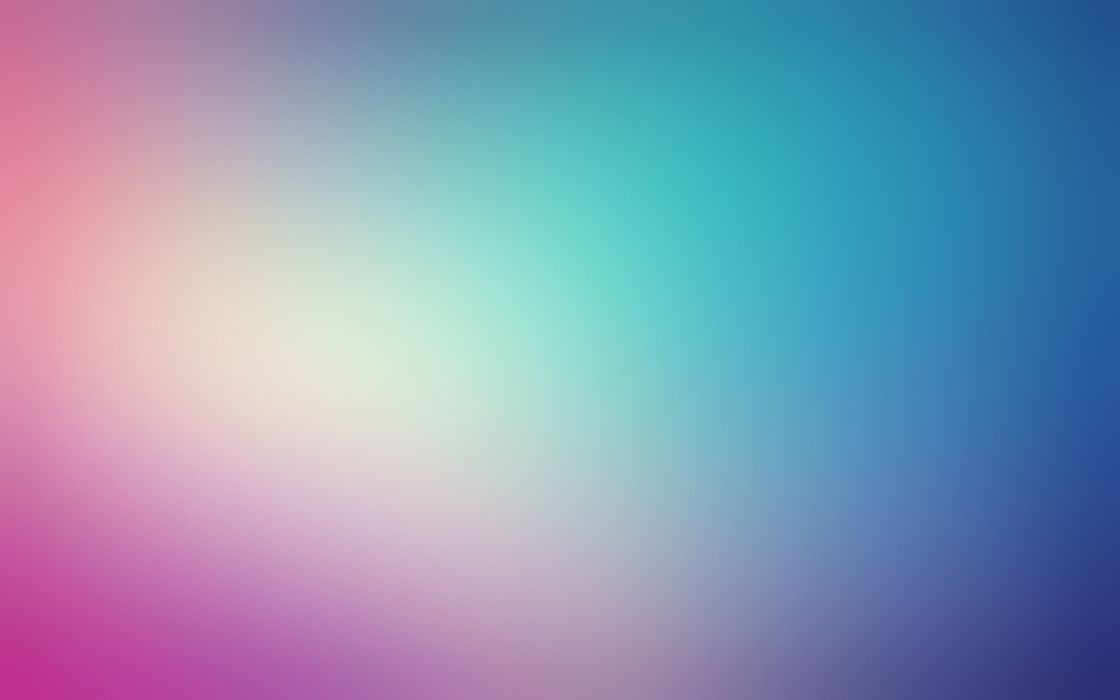
حسین حیاتی
حسین حیاتی | دوشنبه,13 شهریور 1402
برای آزمایش کارت صدا می توانید مراحل زیر را دنبال کنید:
کامپیوتر خود را مجددا راه اندازی کنید.
به Device Manager بروید.
روی Sound, video and game controllers کلیک کنید.
کارت صدا خود را انتخاب کنید و روی Properties کلیک کنید.
به تب Driver بروید.
اگر گزینه Roll Back Driver در دسترس است، روی آن کلیک کنید.
کامپیوتر خود را مجددا راه اندازی کنید.
اگر با انجام این مراحل مشکل برطرف نشد، ممکن است لازم باشد کارت صدا را تعویض کنید.
همچنین می توانید از یک کارت صدا خارجی استفاده کنید تا ببینید آیا مشکل برطرف می شود یا خیر. اگر مشکل با کارت صدا خارجی برطرف شد، ممکن است کارت صدا داخلی شما معیوب باشد.
حسین حیاتی | دوشنبه,13 شهریور 1402
با توجه به اینکه شما تمام مراحل ذکر شده را امتحان کرده اید و مشکل همچنان باقی است، به نظر می رسد که مشکل از سخت افزار است. ممکن است کارت صدا یا پورت صدا در کیس شما معیوب باشد.
برای آزمایش این موضوع، می توانید اسپیکرهای خود را به یک کامپیوتر دیگر وصل کنید. اگر در کامپیوتر دیگر صدا پخش شد، می توانید نتیجه بگیرید که مشکل از کارت صدا یا پورت صدا در کامپیوتر شما است. اگر امکان آزمایش اسپیکرها در کامپیوتر دیگر را ندارید، می توانید برای عیب یابی بیشتر به یک تعمیرات کامپیوتری مراجعه کنید.
در اینجا چند نکته اضافی برای آزمایش سخت افزار وجود دارد:
- از یک اسپیکر یا هدفون دیگر استفاده کنید. اگر اسپیکر یا هدفون دیگری دارید، آن را به کامپیوتر خود وصل کنید تا ببینید آیا صدا پخش می شود.
- از یک کابل دیگر استفاده کنید. اگر کابل دیگری دارید، آن را برای اتصال اسپیکرها یا هدفون ها به کامپیوتر خود امتحان کنید.
- پورت های مختلف را امتحان کنید. اگر کامپیوتر شما بیش از یک پورت صدا دارد، پورت های مختلف را امتحان کنید.
حسین حیاتی | یکشنبه,12 شهریور 1402
سلام،متاسفم که با این مشکل مواجه هستید. دلایل مختلفی برای قطع شدن صدا در کامپیوتر وجود دارد. در اینجا چند مورد از آنها را بررسی می کنیم:
اتصالات
اولین کاری که باید انجام دهید این است که مطمئن شوید که اتصالات اسپیکر، هدفون یا میکروفون به درستی انجام شده است. کابل ها را به دقت بررسی کنید تا مطمئن شوید که آسیب ندیده اند. همچنین مطمئن شوید که اسپیکرها یا هدفون ها به برق وصل شده اند.
تنظیمات صدا
- مطمئن شوید که تنظیمات صدا در کامپیوتر شما صحیح است. برای انجام این کار، مراحل زیر را دنبال کنید:
- روی آیکون صدا در گوشه پایین سمت راست صفحه کلیک کنید.
- به تب "Playback" بروید.
- مطمئن شوید که دستگاه پخش صوتی مورد نظر شما (به عنوان مثال، اسپیکرهای داخلی یا هدفون) به عنوان دستگاه پیش فرض انتخاب شده است.
- مقدار صدا را تنظیم کنید.
درایور کارت صدا
اگر درایور کارت صدا شما به روز نباشد، ممکن است باعث مشکلات صدا شود. برای به روز رسانی درایور کارت صدا، مراحل زیر را دنبال کنید:
- به وب سایت سازنده کارت صدا خود بروید.
- مدل کارت صدا خود را پیدا کنید.
- آخرین درایور موجود را دانلود کنید.
- درایور را نصب کنید.
سخت افزار معیوب
در موارد نادر، ممکن است مشکل از سخت افزار باشد. به عنوان مثال، ممکن است کارت صدا یا اسپیکرها معیوب باشند. اگر تمام مراحل بالا را امتحان کرده اید و همچنان با مشکل مواجه هستید، ممکن است لازم باشد کامپیوتر خود را برای تعمیر به یک مرکز خدمات مجاز ببرید.
در اینجا چند نکته اضافی برای رفع مشکل قطع شدن صدا وجود دارد:
- کامپیوتر خود را مجددا راه اندازی کنید. این ممکن است در برخی موارد مشکل را حل کند.
- ویندوز را به روز کنید. ممکن است ویندوز حاوی وصله ای باشد که مشکلات صدا را برطرف می کند.
- از نرم افزارهای تشخیصی استفاده کنید. برخی از نرم افزارهای تشخیصی می توانند مشکلات صدا را شناسایی و برطرف کنند.
حسین حیاتی | پنجشنبه,9 شهریور 1402
سلام
با توجه به توضیحات شما، به نظر میرسد مشکل شما مربوط به دمای بالای گرافیک کارت شما است. دمای مناسب برای گرافیک کارتها معمولاً در حدود 40 درجه سانتیگراد است
با افزایش دما، سرعت فنهای کارت گرافیک باید افزایش پیدا کند تا دمای آن کاهش یابد.
در صورتی که سرعت فنهای کارت گرافیک شما در حالت عادی کافی نباشد، میتوانید با استفاده از برنامه MSI Afterburner، سرعت فنها را افزایش داده و دمای کارت گرافیک را کاهش دهید.
همچنین، ممکن است مشکل شما به دلیل پاک نبودن فنهای کارت گرافیک باشد که در این صورت میتوانید آنها را پاک کنید.
حسین حیاتی | شنبه,4 شهریور 1402
سلام، این مشکل ممکن است از مشکلات نرمافزاری یا سختافزاری ناشی شده باشد. در زیر چند مرحله را برای رفع این مشکل پیشنهاد میکنم:
راه اندازی مجدد (ریستارت) سیستم:
شاید این مشکل به دلیل یک مشکل کوتاهمدت نرمافزاری باشد. بهتر است که ابتدا سیستم را ریستارت کنید و ببینید آیا مشکل حل میشود یا خیر.
استفاده از حالت امن:
اگر پس از ریستارت همچنان مشکل وجود دارد، میتوانید سیستم را به حالت امن راهاندازی کنید. برای انجام این کار، در زمان راهاندازی سیستم، قبل از ورود به ویندوز، کلید F8 را فشار دهید و حالت امن را انتخاب کنید. این به شما اجازه میدهد تا با حداقل درایورها و نرمافزارها بالا بیایید و اگر مشکلی از طریق نرمافزارها پیش آمده باشد، ممکن است در این حالت قابل رفع باشد.
بررسی قطعات سختافزاری:
اگر هیچ یک از راهحلهای بالا نتیجه نداد، مشکل ممکن است به مشکلات سختافزاری مرتبط باشد. میتوانید اقدام به بررسی قطعات داخلی سیستم خود نمایید یا در صورت نیاز به تعمیرگاه مراجعه کنید.
استفاده از فلش بوتیبل:
اگر قادر به دسترسی به دیسک سیستم نیستید و ترجیح میدهید اطلاعاتتان را حفظ کنید، میتوانید از یک فلش بوتیبل برای انتقال اطلاعاتتان به سیستم دیگری استفاده کنید.
در نهایت، اگر هیچ یک از این راهحلها به حل مشکل نیز نزدیک نشدند، بهترین اقدام این است که به یک متخصص سختافزاری مراجعه کنید تا به شما کمک کنند تا این مشکل را تشخیص داده و رفع کنند.
حسین حیاتی | چهارشنبه,1 شهریور 1402
سلام
بله، با توجه به اطلاعاتی که ارائه دادهاید، پاور Gamdias KRATOS E1-600 به سیستمی که توصیف کردهاید میخورد. این پاور با توان 600 وات که دارد، به طور کلی به توان مورد نیاز سیستم شما که شامل کارت گرافیک AMD XFX RX580 8G، پردازنده Intel Core i5 نسل 6، حافظه 2 گیگابایت و 8 گیگابایت و دیگر قطعات میپردازد.
اما همچنان مهم است که به نکات زیر نیز توجه داشته باشید:
1. **کیفیت پاور:** مطمئن شوید که پاور مورد نظرتان از کیفیت مناسبی برخوردار باشد. پاورهای با کیفیت پایدارتر و محافظتهای بیشتری در برابر اختلالات برقی دارند.
2. **توان پاور:** همچنین، مطمئن شوید که توان پاور کافی است. اگر تمایل دارید در آینده قطعات پرقدرتتری را به سیستم اضافه کنید، پاور با توان بالاتر میتواند انتخاب بهتری باشد.
3. **اتصالات:** همچنین، مطمئن شوید که پاور انتخابی شامل اتصالات مورد نیاز برای قطعات سیستم شما میشود (مثلاً اتصالات برای کارت گرافیک و مادربورد).
4. **مشخصات و محدودیتهای مادربورد:** بررسی کنید که مادربورد H61 با پاور انتخابی شما سازگاری دارد و مشکلی از نظر اتصالات و نصب وجود ندارد.
قبل از خرید حتماً مشخصات پاور را دقیقاً با نیازهای سیستمتان مقایسه کنید تا اطمینان حاصل کنید که به طور کامل مناسب است.
حسین حیاتی | چهارشنبه,1 شهریور 1402
سلام
متأسفانه، در اینجا نمیتوانم به شما راهحل قطعیای بدهم، زیرا مشکل نصب برنامه در گوشی شما ممکن است از عوامل مختلفی ناشی شده باشد و ممکن است مشکلات داخلی در گوشی یا تنظیمات خاصی باشد که نیاز به دستکاری توسط تکنسینهای متخصص دارد.
با این حال، توصیه میشود که مراحل زیر را امتحان کنید:
- بررسی فضای ذخیرهسازی:
اطمینان حاصل کنید که مقدار کافی فضای آزاد در حافظه دستگاه دارید تا برنامه جدید نصب شود.
- بهروزرسانی سیستم عامل:
اطمینان حاصل کنید که سیستم عامل گوشی به آخرین نسخه بهروزرسانی شده باشد.
- پاک کردن حافظه ذخیرهسازی پنهان:
به تنظیمات > برنامهها > مدیر برنامهها بروید و برای برنامههای مختلف گزینه "پاک کردن حافظه ذخیرهسازی پنهان" را انتخاب کنید.
- تغییر اتصال به اینترنت:
ممکن است اتصال اینترنت شما مشکل داشته باشد. میتوانید به شبکه دیگری متصل شوید یا از اتصال Wi-Fi به اینترنت تا شبکه دادهها تغییر دهید.
- بازیابی کارخانه:
این کار آخرین راه حل است. پیش از انجام این کار حتماً تمام دادههای مهم خود را پشتیبانگیری کنید. به تنظیمات > بازنشانی > بازنشانی داده کارخانه بروید. این کار تنظیمات و اطلاعات شما را به حالت پیشفرض بازنشانی میکند.
لطفاً به یاد داشته باشید که دستکاری تنظیمات پیچیدهای ممکن است مشکلات جدیدی ایجاد کند.
مدیر وب سایت پیشگامیت ، برنامه نویس و علاقه مند به تکنولوژی و آموزش های روز


یک راه دیگر برای آزمایش کارت صدا، می توانید از یک ابزار تشخیصی مانند DirectX Diagnostic Tool استفاده کنید. این ابزار می تواند مشکلات سخت افزاری و نرم افزاری را در کارت صدا شناسایی کند.
برای استفاده از DirectX Diagnostic Tool، مراحل زیر را دنبال کنید:
در Windows 10 یا 11، کلید
Windows + R را فشار دهید تا پنجره Run باز شود.
در کادر Run
dxdiag
را تایپ کرده و Enter را فشار دهید.
در پنجره DirectX Diagnostic Tool، روی تب "Sound" کلیک کنید.
در قسمت "Sound Devices"، روی دستگاه پخش صوتی مورد نظر خود کلیک کنید.
در قسمت "Properties"، روی دکمه "Test" کلیک کنید.
اگر کارت صدا کار می کند، باید صدایی از اسپیکرها یا هدفون ها بشنوید. اگر صدایی نمی شنوید، ممکن است کارت صدا معیوب باشد.
در اینجا چند نکته اضافی برای آزمایش کارت صدا وجود دارد:
اگر اسپیکرها خارجی هستند، آنها را به یک کامپیوتر یا دستگاه دیگر وصل کنید تا ببینید آیا کار می کنند.
اگر اسپیکرها داخلی هستند، می توانید سعی کنید آنها را با یک کارت صدا خارجی جایگزین کنید.
اگر تمام مراحل بالا را امتحان کرده اید و همچنان با مشکل مواجه هستید، ممکن است لازم باشد کامپیوتر خود را برای تعمیر به یک مرکز خدمات کامپیوتری ببرید.
مشکل میکروفون کامپیوتر